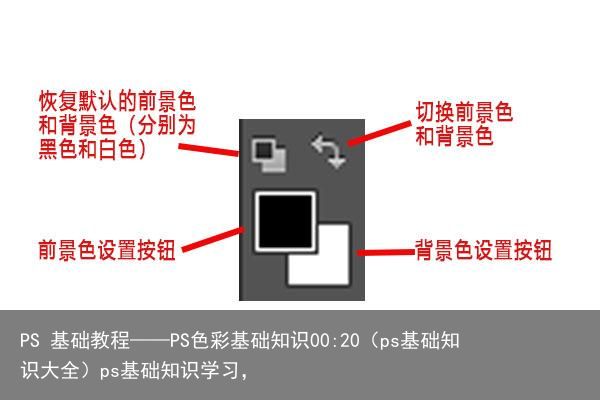这回不怕PS难学了!新手零基础到精通photoshop学习教程大汇总给你!(ps课程班)ps学习课程,
最近被问的频率很高的一个问题:自己跟着PS教程学一看就会,一动手就废?效率还贼慢?针对这个问题,我今天整理了一套内容系统的学习教程出来,告诉你这个问题怎么解决,希望对各位正在PS入门阶段的零基础朋友们有所帮助。
PS学习难的地方在于:入门和熟练;
现在学PS的非科班零基础的多,不知道怎么学两眼一抹黑,找的教程又是零散的,再加上PS这个工具学完之后不经常用就会生疏,所以大部分人学着学着就不了了之了。
如果你一学习就分神,忍不住去刷手机,这种情况建议你去报个班,找个靠谱的老师带你学,这样效率更高。如果你不需要别人在旁边督促你,可以主动去学,我这里也有分享自己学PS时小白适用的基础学习教程,学起来不会那么吃力,新手起步打好基础才是关键,有PS学习需要的可以看看我用过的教程,点击下方卡片即可↓↓↓
一、先说说软件的安装
我相信各位都有类似的经历:打开百度,搜索PS版本下载,来来回回折腾了一整天,电脑里多了一堆流氓软件,PS软件还没下好.......

PS简易安装步骤:
( 安装到2%就停止了,这个问题一般是原有的PS没有卸载干净,导致安装失败,清理残留文件,caps文件全部删除就可以用了。)
① 解压打开我们的软件安装包
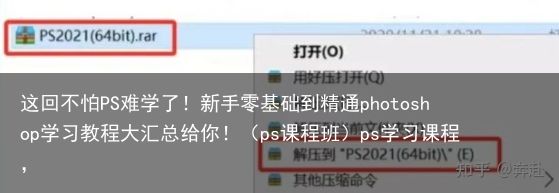
② 找到文件夹(set-up),双击运行
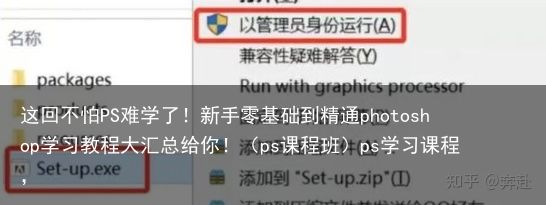
③ 更改安装位置【建议安装:c盘外其它盘】
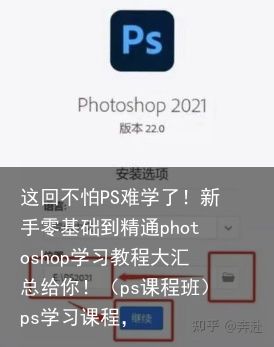
④ 继续安装,安装完毕点击关闭,界面找到PS图标,打开软件。
二、PhotoShop初级
如果是初次接触PS,那我们需要了解PS的基础用法,所以下面我们会从界面介绍,基本设置,新建文件,视图操作、保存,导出,移动工具去带大家一步步了解PS。
让大家能够熟悉PS工具在平面设计中的常用功能及具体用法,能够使用PS进行基本的图片处理。
1、PS界面
初次接触PS,应该先简单了解这款工具的由来、作用以及功能,打开PS工具,简单了解界面的组成部分以及工具的作用。
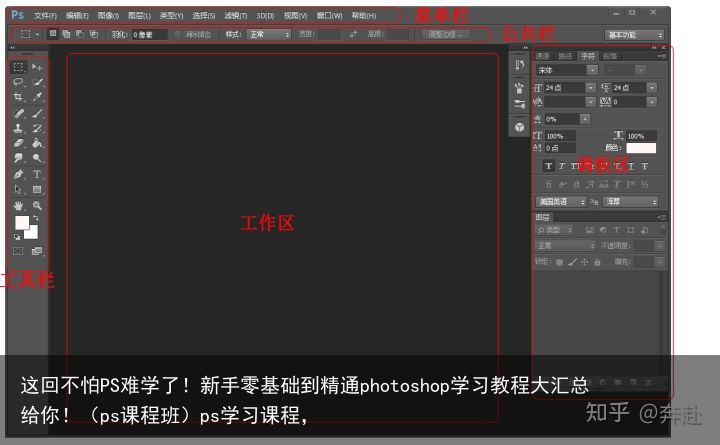 PS窗口组成
PS窗口组成ps窗口主要分为上面几大模块,工具栏是各种工具按钮,公共栏是用于调整参数的,调板区可以根据自己的需要调出相应的板块,工作区即是我们的工作区域。
大家等软件下载好后可以先看一下各个按钮的功能,学习前先多多熟悉一下。
重点要掌握的基本工具使用:
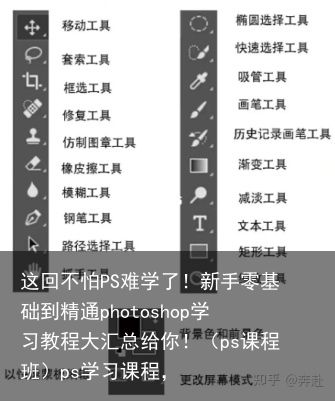
像Ps这种软件是非常吃熟练度的,新手和大佬的区别就是对功能工具的熟练度!
我这里给各位放上了一些新手的分模块基础练习课程,都是我之前学习时一点一点积攒下来的资源,里面有全套的视频教程和数年积累的练习素材,目前我的技术已经不需要了,也不想浪费,就免费分享给诸位↓↓
对常用的工具了如指掌之后,那么你成为Ps大佬也就指日可待了!
2、常用快捷键
快捷键的使用可以提高我们对ps的熟练度,所以熟练掌握ps快捷键,对于新手小白来说也是很有必要的。
但大家也不用死记硬背,一般在使用的时候多用点心,自然而然就会记到脑子里了,对于不常使用的功能,也可以忽略不计。
 桌面快捷
桌面快捷3、常用功能及具体用法
1)图层关系及应用
图层就像是含有文字或图形等元素的胶片,一张张按顺序叠放在一起,组合起来形成页面的最终效果。
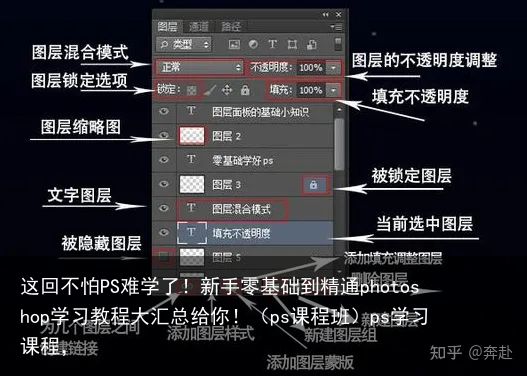
2)填色抠图
抠图的方法很多,直接放个总结图吧,掌握之后足以应对大部分抠图工作了!
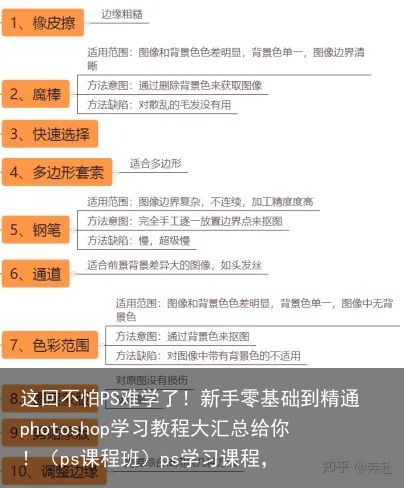 抠图方法总结
抠图方法总结以通道抠图为例
打开一张你喜欢的素材, Ctrl+J复制一层,得到图层1,进入通道,选择蓝色通道,再复制一层蓝色通道;

从【菜单栏】-【图像】-【调整】打开【色阶】,进一步调整色阶
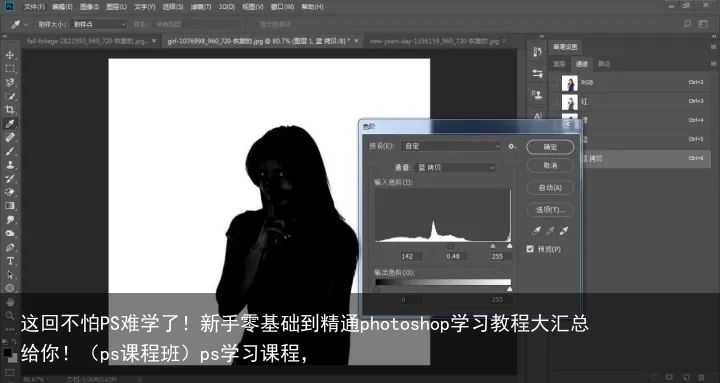
把脸部和衣服上比较亮的颜色用画笔工具进一步涂黑,画笔硬度100%,不透明度100%

按住Ctrl键不动,鼠标左键点【蓝拷贝】缩览图,回到【菜单栏】-【选择】-【反选】,回到顶部RGB,点图层,Ctrl+J复制一层,得到图层2:


可以在柔和下边缘,左手按住Ctrl键,鼠标左键点【图层2】缩览图,载入选区,打开右上方【选择并遮住】工具,参数设置及效果如下:

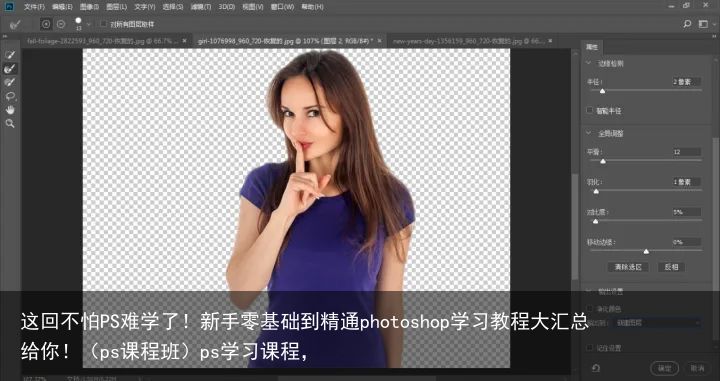
回到图层面板,点击图层下方的调整图层,选中纯色,选择一个自己喜欢的颜色,移动到图层2拷贝下方,效果如下:
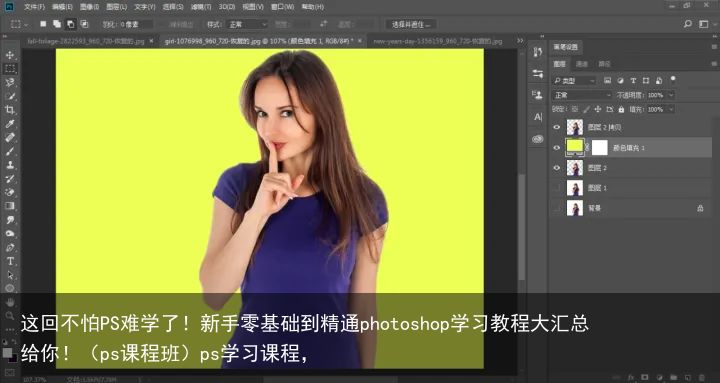
3)选区和复制
图片选区的复制是我们经常需要使用到的功能之一,比如PS中绘制了一个图形,可以通过选区和复制多生成几个同样的图形。
4)锁套和羽化
套索工具内含三个工具,分别是套索工具、多边形锁套工具、磁性锁套工具,套索工具是最基本的选区工具,在处理图像中起着很重要的作用。
羽化原理是令选区内外衔接部分虚化,起到渐变的作用从而达到自然衔接的效果,有助于所选区域和周围像素混合。
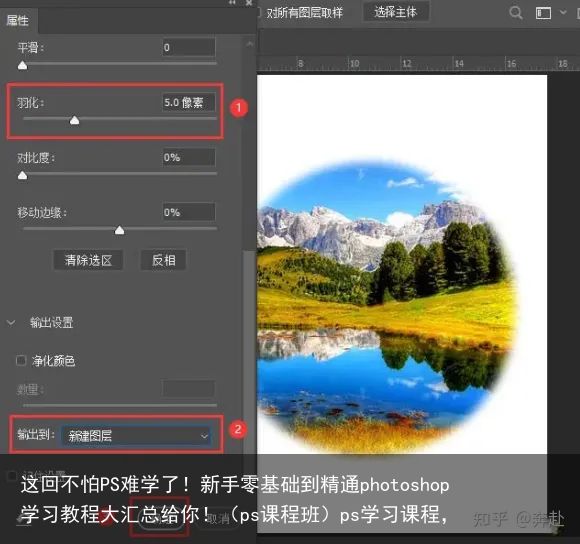 羽化边缘
羽化边缘5)去污点工具、修补工具
这个工具图片精修中会经常用到,污点工具修饰人像面部瑕疵、图形中的污点等,修补工具可以拿画面中的某一块画面的效果,去修补另外一个地方的效果。
6)液化效果 、实战
用液化效果对人像进行处理,例如:瘦脸、瘦腿、放大眼睛等一系列的常规操作,让图片效果更完美。
7)文字(字符和段落)
字符属性:字符面板中和文字有关的属性及其作用文字排版:段落面板中和文字排版有关的操作8)形状裁剪、变形
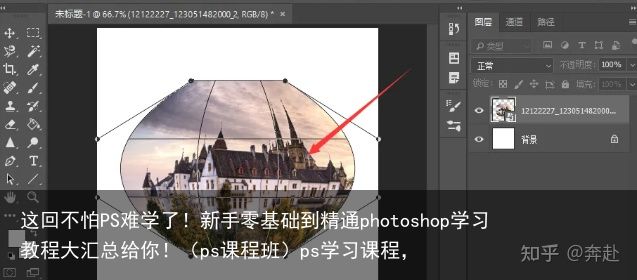
二、PhotoShop中级
当了解PS基础功能后,需要进一步了解图层关系、抠图、钢笔工具,橡皮工具,吸管工具,画笔工具等常用工具、蒙版、滤镜,从而熟悉图层样式,具备版式排版应用、海报合成设计的能力。
学到这里,初步就具备接单的能力了,可以从修图抠图这样的小单子练练手,通过这项技能发展自己的副业也是可以的,关于接单,有简单抠图的单子,也有设计作图的单子,就是报酬多少的区别,没有接过单的小伙伴安利一个业内大佬的公开课,会分享一些接单小技巧和接单平台,感兴趣的可点卡片了解~
1)色阶、对比度、曲线
PS对比度调整包括使用PS自动对比度、色阶、曲线命令调整,色阶和曲线在PS的调色中起着非常重要的作用。
学习可选颜色和曲线色阶、色彩平衡、亮度/对比度、色相/饱和度等的使用;
-> 色彩模式:(图像----模式可以改色彩模式)
RGB:所有显示器色彩模式 red green blue 光的三原色
CMY K:印刷品的色彩模式(书本,传单) 色的三原色
CMYK类型图片,印刷不要直接发用特殊的方式(比如优盘,压缩)发送给打印厂为了保护图片的颜色
C:Cyan = 青色M:Magenta = 洋红色,又称为“品红色”Y:Yellow = 黄色K:blacK = 黑色去色的三种方法:
(色彩模式用)灰度(图像——模式——灰度)去色(ctrl+shift+u图像——调整——去色)黑白(alt+shift+Ctrl+B图像——调整——黑白)2)色相饱和度、色相平衡
每张图片都会有色相,饱和度,明度这三个属性,使用这些功能让图片的调色更加完美。
3)调色融合案例
通过案例去看看调色工具具体的作用有哪些,进一步熟悉工具的使用。
4)蒙版应用
蒙版常常可以制作出一些特殊的效果,蒙版用途:文字蒙版、阴影制作、图片拼接,这基本就是蒙版的主要作用。
蒙版并不难,主要还是学习思路为主!
PS蒙版主要分为图层蒙版、矢量蒙版、剪切蒙版、快速蒙版四类,使用较多的蒙版一般是图层蒙版。
图层蒙版应用
抠图
图像合成中我们经常使用蒙版
添加倒影
除了以上这些之外,蒙版还可以结合滤镜做局部调整,大家可以自行发散思路。
5)混合模式
这是个PS学习的难点,可以用不同的方法将对象颜色与底层对象的颜色混合。
6)图层样式
图层样式的功能强大,可以简单快捷地制作出各种立体投影、各种质感、光景效果的图像特效。
基础操作:学习添加、删除、显示和隐藏图层样式混合模式:学习图层混合模式的运用图层样式:了解斜面和浮雕、描边、阴影、等图层样式的使用效果和参数设署规则7)滤镜效果
主要是用来实现图像的各种特殊效果
滤镜库:
滤镜库里有现成的滤镜效果,可以通过调成参数改变效果,通过新建按钮可以创建多个滤镜效果滤镜库—素描:多个滤镜应用前/背景色,亮部应用背景色,暗部应用前景色(转换为智能滤镜可以将普通的位图转为智能对象;)
智能滤镜使用规则:
RGB模式下滤镜都可以使用,CMYK 、Lab模式下有部分滤镜不能使用索引模式下滤镜不能使用智能滤镜的优点:自带蒙版可编辑性强,可对滤镜的效果单独进行多次修改或调整。
注意:
执行上次滤镜操作快捷键:ctrl + alt + f渐隐快捷键:ctrl + shift + f图片去色快捷键:ctrl + shift + u三、PhotoShop高级
当熟悉了PS之后,我们可能会有更多的需求,比如制作海报、图片精修等。所以我们在一起通过实际案例去深入学习PS功能,从而达到利用PS制作图片的目的。
你我都知道,光有理论不练习,是搞不出来一个大神的....但是没有素材、素材缺乏也是有人会说上面的这些技巧都太快了,学没学会看没看清~
1)海报
海报设计是视觉传达的表现形式之一,通过文字、色彩等元素结合去展示所要宣传的信息,版面的构成吸引人们的目光。
那海报的设计可以通过字体海报、电影海报、手机海报、家具海报、饮料海报、光效海报、运动海报这些实际的案例去学习,从而强化操作能力。
电影海报练习2)字体
这里提醒的一点:用字体要注意版权!!
不同类型的字体使用技巧
让文字融入图像元素将文字放在图像上常见免费字体:
思源宋体(7个)、思源黑体(7个)、方正黑体、方正书宋、方正仿宋、方正楷书、站酷酷黑、站酷意大利、站酷快乐体、站酷高端黑、微软雅黑(做系统字免费)
如果找不到合适的免费字体,可以尝试一下自己设计字体,通过 Demon字体、 星辰字、立体字、字体变形去了解字体的制作方式。
3)排版配色
极致的图片让人看得赏心悦目,无论是它的排版、配色、内容还是创意的设计,都是关键性的元素。
图片来源:Coolors.co4)精修图
精修图片可能是很多PS业余爱好者比较关注的内容,人物精修、婚纱修图等等。
商业人像精修以上分享只是让大家了解PS的功能、用法以及学习方式,想要熟练掌握还是得靠自己反复的练习及运用。
为大家提供免费模块学习教程和练习素材,点击下方的小卡片就能收到啦↓↓
很多人在学习时都会在网盘里囤积大量的资料,但是真正打开查看的时候却很少,大多都留在收藏夹里吃灰。囤积的课程再多,不动起来也是无法提高的哦!
最后:
我可以只学习PS感兴趣的那部分吗?
Photoshop这个软件入门实际上比较简单的,但是根据我们实际所需要应用的领域不同,在入门之后,各个人的侧重点会有所不同,如果一个人仅仅只需要掌握调色,那他还有必要学习其他的知识与技巧吗?答案是肯定的!
如果有闲暇的时间,你不妨多掌握一些Photoshop的知识,因为同一个效果,往往有很多种方式可以做到,而掌握不同的方法与技巧,可以让你更从容的选择哪一种方式最简便,哪一种方式效果最好?
但如果你真的没有时间,那我建议你,踏踏实实学好基础,把最基本的菜单、工具以及一些常用概念搞得清清楚楚,然后再去学调色。
也就是说,不管你最终学习Photoshop的方向是什么,入门小白这个角色一定要做好,拓实好基础之后,你可以全面发展,也可以专攻某一个方向。
 支付宝扫一扫
支付宝扫一扫 微信扫一扫
微信扫一扫